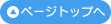インターネットサービス
セキュリティサービス
たまテレネットセキュリティサービス
たまテレネットが提供するセキュリティサービスは、ウイルス対策、スパイウェア対策、ハッカー対策、迷惑メール対策に加え、個人情報の流出を防止する個人情 報保護対策、有害サイトをブロックする為の保護者機能を備えています。ご導入頂くことで安心してインターネットをご利用頂けます。 しかも、購入費用・更新手数料が全て「無料」でご利用頂けます。
※パソコンへの導入はお客様にてお願い致します。
たまテレネットのセキュリティサービスは、ウイルス対策サービスの世界市場においてトップクラスの実績を誇るマカフィー社を採用しており、下記の4つの製品がセットになった「マカフィー・セキュリティスイート」を提供致します。
 |
このサービスで、すぐに総合的なウイルス対策を開始できます。 面倒な設定なしに、自動的にウイルス定義ファイルを更新します。 メール経由のウイルスだけでなく、フロッピーやCD-ROM経由でのウィルス感染にも対応。 さらにWebページに組み込まれたウィルスもシャットアウトします。 |
 |
不正アクセスをブロック! お客様の大事な情報を盗んだり、パソコンを不正利用するための侵入を阻止します。 ブロードバンドユーザが気になるパソコンの外と内からの攻撃または不必要な通信を遮断します。 また、グラフィックなネットワーク地図により不正アクセス元を追跡することも可能です。 |
 |
さまざまな種類のスパムメールを防止。 複数のフィルター機能によりいろいろな手口のメールを検出し、削除または隔離します。 また、スパム送信者への偽エラーメッセージ送信機能や、必要なEメールの誤削除防止機能も付いています。 |
 |
個人情報の保護と不適切なコンテンツのフィルタリングを一度に実現します。 特定のキーワード機能や年齢レベルにより様々なユーザレベルに応じた安全なインターネットの利用環境を設定することが簡単にできます。 |
セキュリティサービスをご利用頂くにあたり、製品をインストールするパソコンがそれぞれのシステム要件を満たしている必要があります。※表中の数値は最小システム要件です。
尚、既にインストールされているアプリケーションや追加した周辺機器など、ご利用環境によって実際の要件は異なります。
| OS |
Windows 11 ※上記OS以外(サーバ製品、MacOSなど)では使用不可 ※対応OSはすべて日本語のみ |
| CPU | 1GHz X64 または ARM64 以上のプロセッサー |
| メモリー | 2GB RAM |
| ハードディスク | 1.3GB以上の空き容量 |
たまテレネットのセキュリティソフトをご利用されるパソコンに関して下記の点をご確認下さい。
● 現在パソコンは快適に動作していますか?
セキュリティソフトは、表面上動作していることが分かりにくいですが、確実にパソコンに負荷をかけます。 現在、パソコンが遅い・重いなどと感じている場合、セキュリティ製品をインストールすると一層遅く・重くなる可能性が高いです。 そのような場合はパソコンのスペックの増強や、パソコン自体の買い替えをおすすめします。
● 一日に受け取るメール数は多いですか?
スパムキラーをインストールしていると、パソコンが起動してからしばらくの間新着メールを受信することができません。 (この間は新着メールなしになります。)受け取るメールの数が多ければ多いほど、受信できるまで時間がかかります。
(Microsoft Outlook および Hotmail を使っている場合は該当しません。)
新規にたまテレネットセキュリティを登録・導入される場合は、下記の「新規登録」ボタンをクリックして下さい。 導入の手順は「導入方法」のページをご参考下さい。
※ たまテレネット会員証をご用意下さい。
※ 下記の「導入方法」を参考にインストール作業を進めて下さい。
セキュリティサービスをご利用頂くにあたってのQ&A集です。
また、マカフィー社のマカフィー・サポートページもございますのであわせてご参考下さい。
● 再ダウンロード・インストールがしたいのですが。
McAfeeマイアカウントページから、再ダウンロード・インストールができます。
McAfeeマイアカウントページ:
https://home.mcafee.com/Secure/Protected/Login.aspx?affid=313
※マカフィーパスワードを紛失された方は、ログイン画面の「パスワードを忘れた場合」をクリックし、パスワードリセットをお願いします。パスワードリセット方法は以下のページをご参照ください。
パスワードリセット方法:
https://www.tamashima.tv/internet/passreset.html
● インストールが上手くいかない・導入が分からないのですが。
下記ページにて導入方法を紹介しています。ご参考下さい。
https://www.tamashima.tv/internet/howto.html
● 製品の選択で「REDZONE SUITE」とだけ表示されます。
「REDZONE SUITE」を選択して先に進んで下さい。以降の画面でインストールする製品を選択できます。
● パソコンが複数台あるのですが。
マカフィーとのライセンス上、一つのメールアドレスで一台のパソコンにのみインストール可能です。 メールアカウントの追加をして頂くと新たにインストールしてご利用頂けます。
● メールアカウントの変更を行った場合どうなりますか。
変更の翌月以降、プログラムやウイルス定義ファイル(DAT)の更新ができなくなりますので、新しい メールアドレスで登録し直す必要がございます。
● 追加メールアドレスで登録していて、このメールアドレスを削除したら使えなくなりますか。
削除後すぐに使えなくなることはありませんが、 解約の翌月以降、プログラムやウイルス定義ファイル(DAT)の更新ができなくなります。
● インストールしたらパソコンの動作が重くなりました。
セキュリティソフトはパソコンの監視やセキュリティチェックの為、非常にマシンパワーを必要とします。もしお使いのパソコンの動作が重くなった場合には下記の事項をお試し下さい。
1.Mcafeeセキュリティソフトをアンインストールする。
2.パソコンを再起動し、再インストールを行う際、カスタマイズインストールにより4つの
セキュリティソフトの内、必要なソフトだけをインストールする。。
3.それでも動作が重い場合は使用しているパソコンのスペック拡張などをご検討下さい。
● [ユーザ認証に失敗しました]と出て登録ができません。
以下にご注意下さい。
・メールアドレスはすべて小文字です。
・パスワードは大文字・小文字を区別します。 大文字は[Shift]キーを押しながら該当のキーを押すことで入力できます。
間違えやすい文字には、以下のようなものがあります。
・大文字の O(オー)と数字の 0(ゼロ)
・大文字の I(アイ)と 小文字の l(エル) と数字の 1(イチ)
パスワードの入力内容の確認が難しい場合は、以下のようにすると確認してから入力することができます。
1.[スタート]ボタンをクリックします。
2.[全てのプログラム]-[アクセサリ]-[メモ帳]と選択します。
3.メモ帳のウインドウに、会員証を参照しながらパスワードを記入します。
4.記述したパスワードをドラッグして範囲選択します。青色反転表示になります。
5.[編集]メニューから[コピー]を選びます。
6.パスワード入力欄にマウスポインタを合わせて、右クリックし、[貼り付け(P)]を選びます。